2022-09-28 10:42:40 标签: win10 win10iis win10iis打开教程
win10iis怎么打开,使用电脑的小伙伴很多都会需要使用到iis功能,但是不少都不知道该怎么去打开它,这个iis是在控制面板里面的很多小伙伴可能在控制面板里还找不到可能是没有仔细找,接下来为各位玩家带来的是win10iis打开教程,一起来看看吧,希望对大家有所帮助。
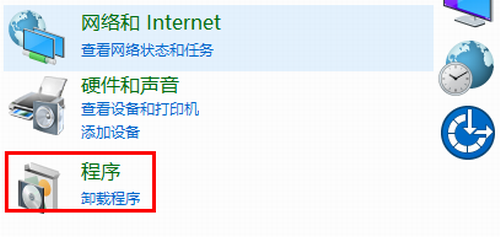
win10iis打开教程
1、点击左下角的开始进入“控制面板”点击“程序”。
2、随后点击左侧界面的“启用或关闭windows功能”。
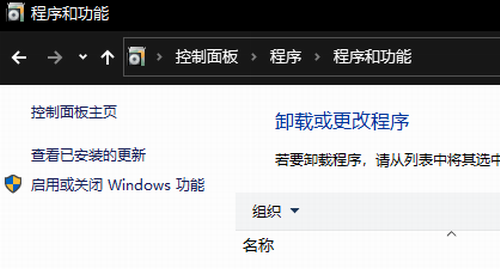
3、进入后找到“Internet Information Services”点击打开勾选相关的选项。

4、勾选完成后点击等待更改即可。
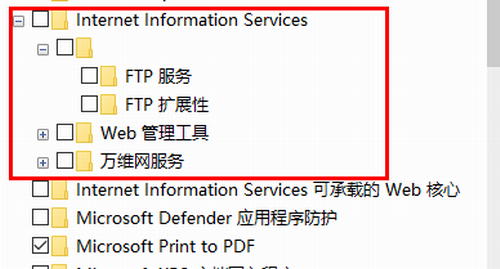
5、右击桌面的此电脑随后选择管理,点击“服务和应用程序”下方的“Internet Information Services”,
再选择右侧的网站即可看到iis有个默认的网站。
6、在浏览器中输入“https://localh ost/”(不要空格),按下回车看到以下界面表示已经开启。